قم باستكشاف مشكلات التثبيت وإصلاحها في نظام التشغيل Windows 10
في Windows 10 لا تزال هناك عيوب وأوجه قصور. لذلك ، قد يواجه كل مستخدم لنظام التشغيل هذا حقيقة أن التحديثات لا تريد تنزيلها أو تثبيتها. قدمت مايكروسوفت الفرصة لتصحيح هذه المشاكل. بعد ذلك سننظر في هذا الإجراء بمزيد من التفصيل.
اقرأ أيضا:
إصلاح خطأ بدء تشغيل Windows 10 بعد التحديث
استكشاف أخطاء تثبيت تحديث Windows 7 وإصلاحها
استكشاف أخطاء تثبيت التحديثات على نظام التشغيل Windows 10
توصي Microsoft بتمكين التثبيت التلقائي للتحديثات بحيث لا توجد أية مشاكل مع هذه الميزة.
- اضغط على Win + I وانتقل إلى "التحديث والأمان" .
- الآن اذهب إلى "خيارات متقدمة" .
- حدد نوع التثبيت التلقائي.
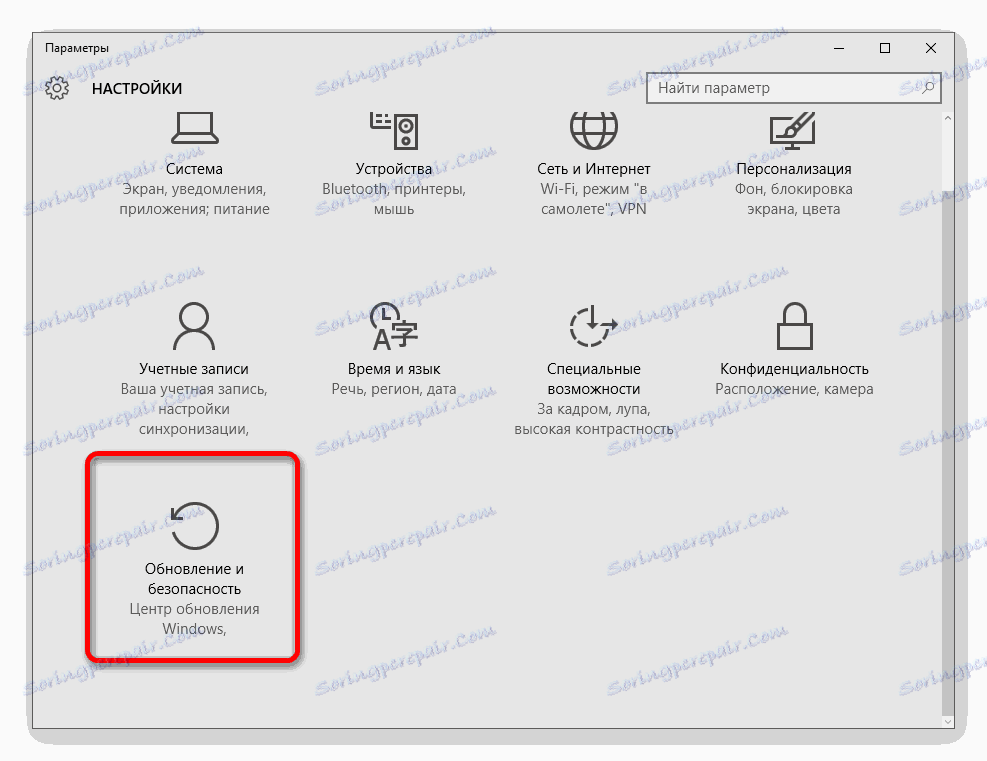
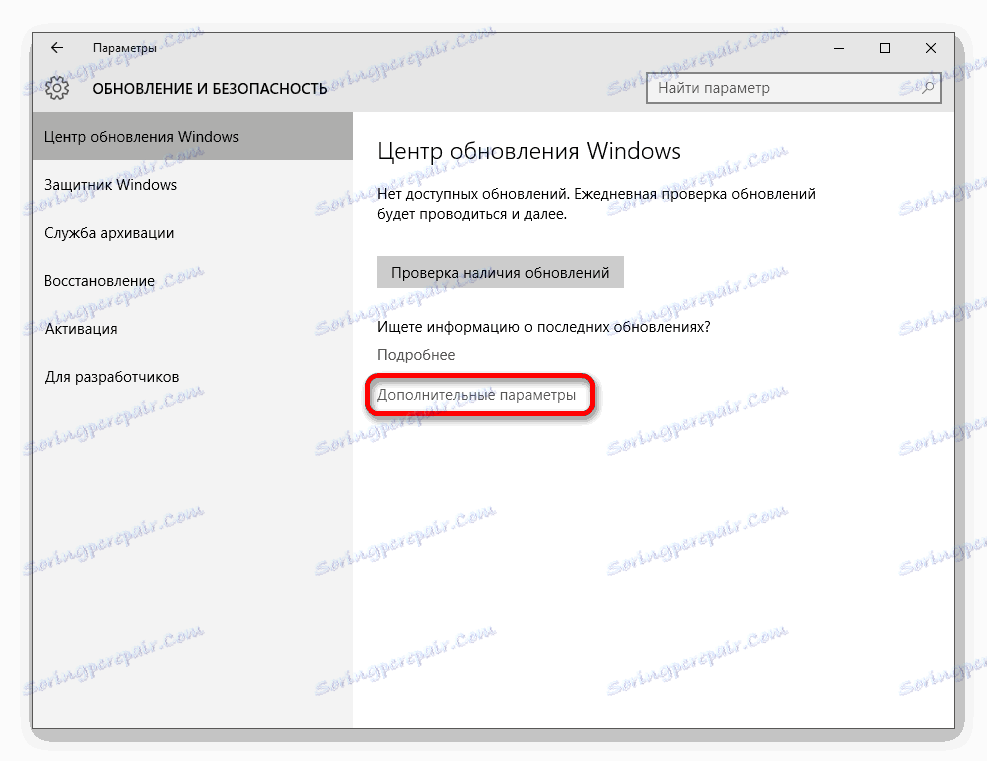
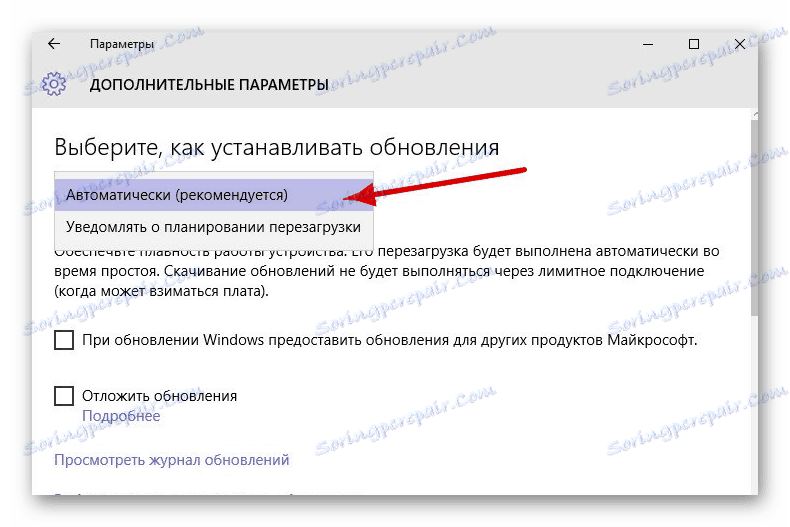
كما تنصح Microsoft بأنه إذا واجهتك مشكلات في التحديثات ، فأغلق "Windows Update" لمدة 15 دقيقة تقريبًا ، ثم عد إلى الأعلى وتحقق من وجود تحديثات.
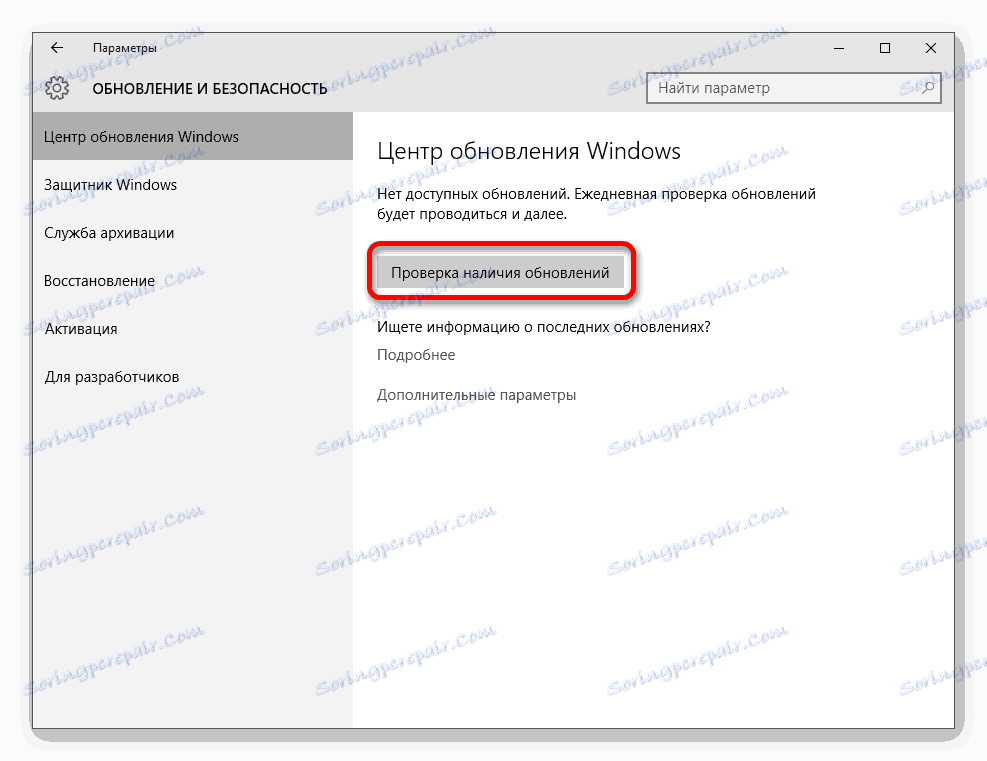
الطريقة الأولى: بدء تشغيل خدمة التحديث
يحدث أن يتم تعطيل الخدمة الضرورية وهذا هو سبب مشاكل تحميل التحديثات.
- امسك Win + R وأدخل الأمر
services.mscثم اضغط على "موافق" أو مفتاح "Enter" .
- انقر نقرًا مزدوجًا فوق "Windows Update" ثم انقر نقرًا مزدوجًا.
- ابدأ الخدمة عن طريق تحديد الخيار المناسب.
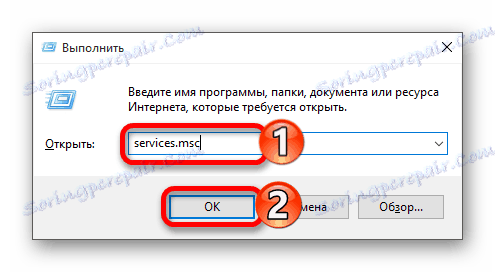
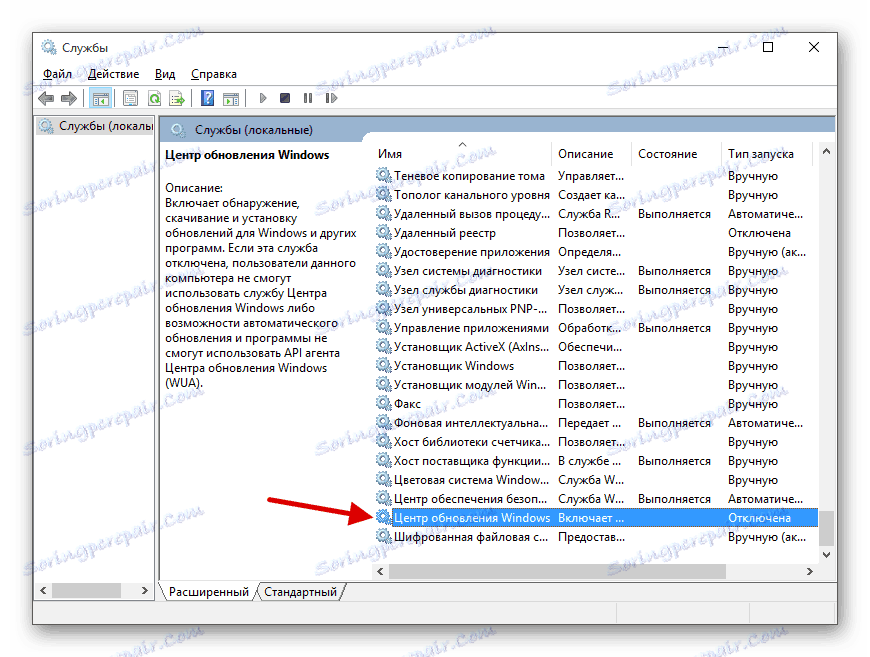

الطريقة 2: استخدام "استكشاف أخطاء الكمبيوتر الخاص بك"
يحتوي Windos 10 على أداة مساعدة خاصة يمكنها العثور على المشكلات وإصلاحها في النظام.
- انقر بزر الماوس الأيمن على رمز "ابدأ" وفي قائمة السياق انتقل إلى "لوحة التحكم" .
- في قسم "النظام والأمان" ، ابحث عن "بحث وإصلاح المشكلات" .
- في قسم "النظام والأمن" ، حدد "استكشاف الأخطاء وإصلاحها ..." .
- الآن اضغط على "متقدم" .
- حدد "تشغيل كمسؤول" .
- تواصل مع زر "التالي" .
- تبدأ عملية استكشاف الأخطاء وإصلاحها.
- ونتيجة لذلك ، سيتم تزويدك بتقرير. يمكنك أيضًا "عرض معلومات إضافية" . إذا عثرت الأداة على شيء ما ، فستتم مطالبتك بإصلاحه.
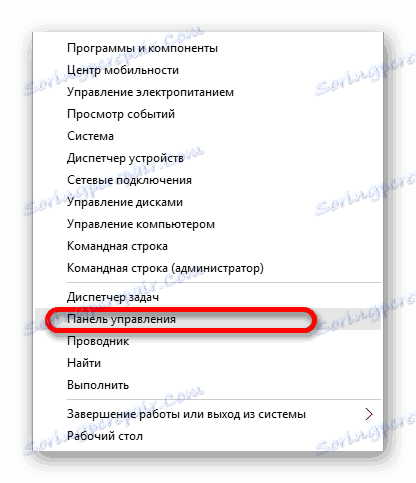
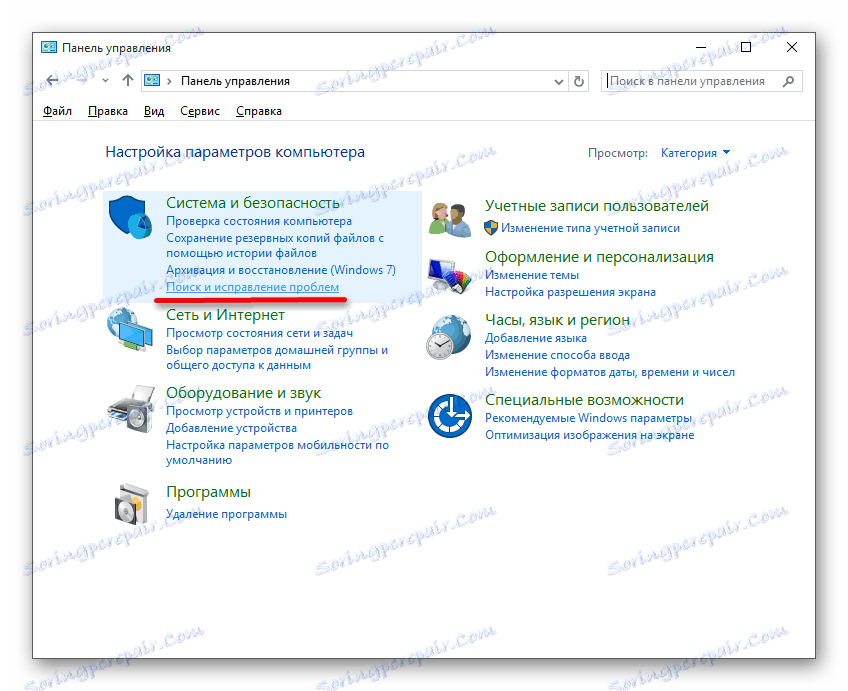
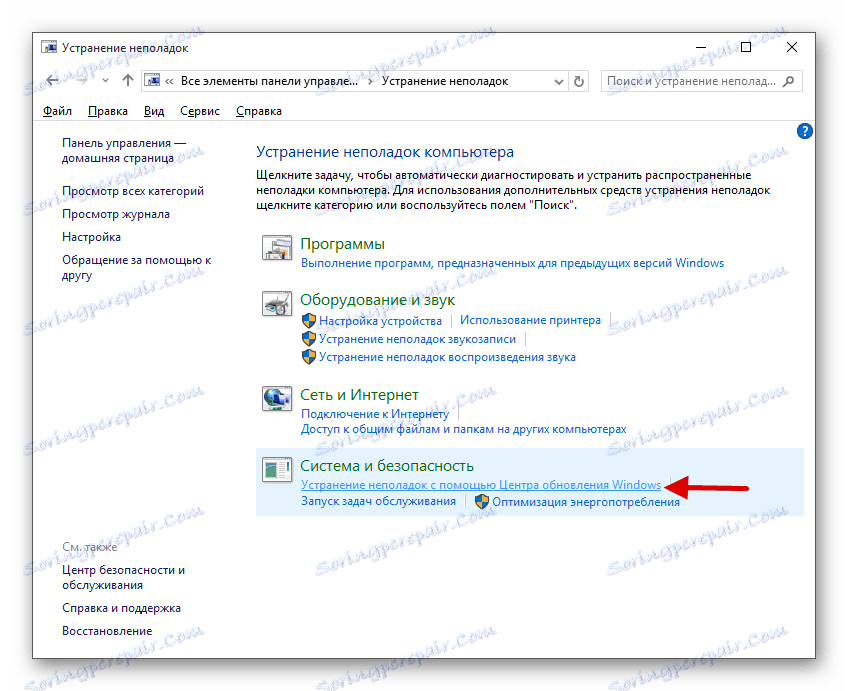
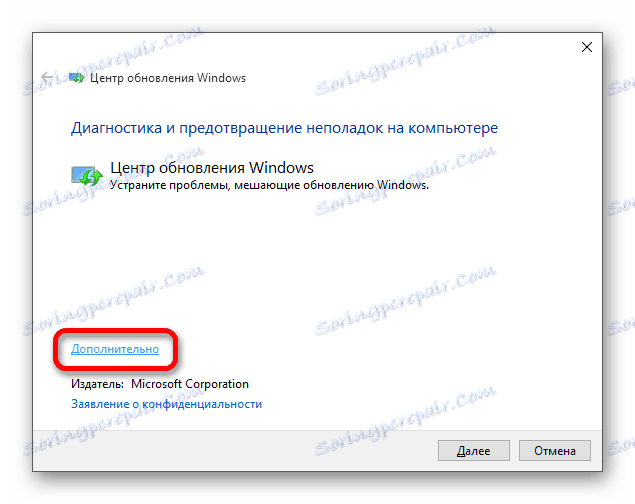
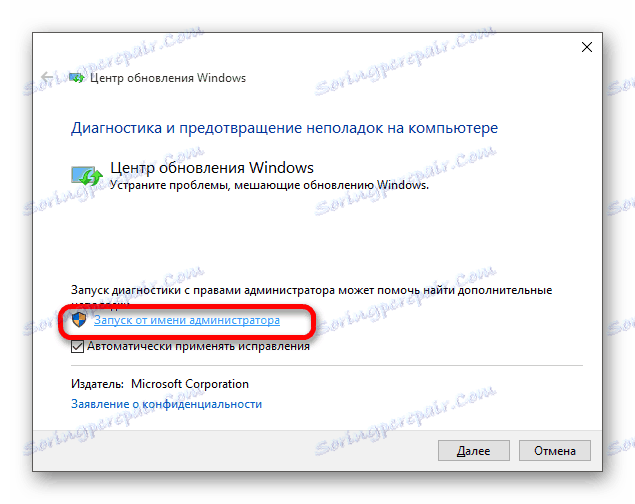
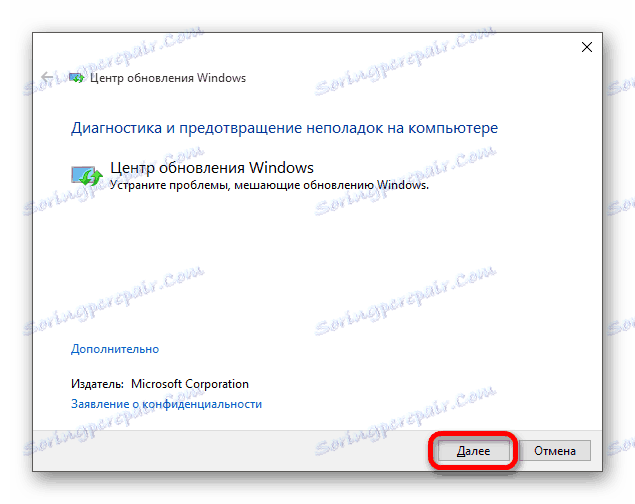
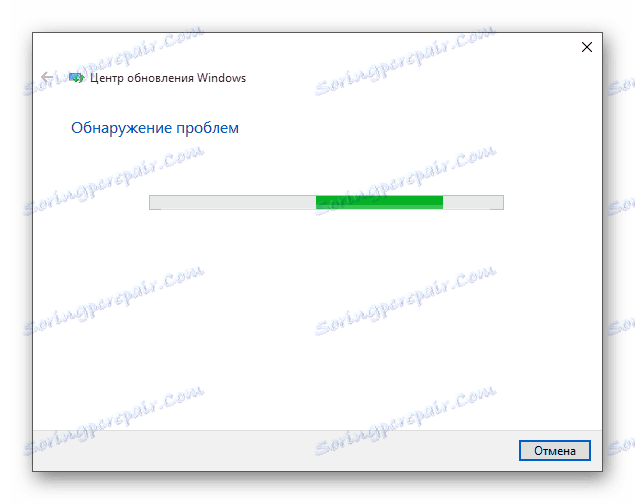
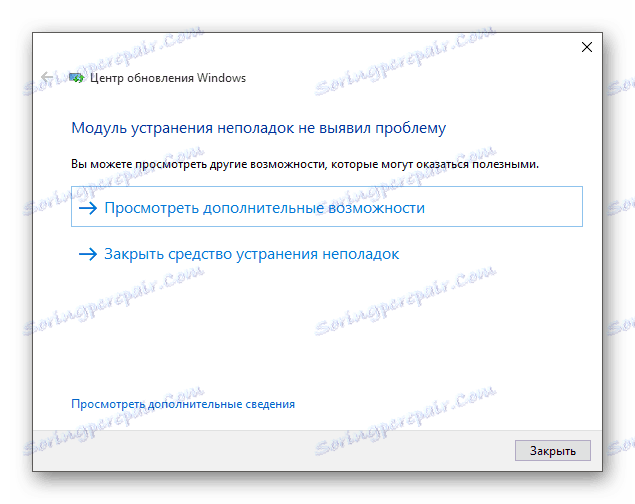
الطريقة الثالثة: استخدام "مستكشف أخطاء Windows Update ومصلحها"
إذا لسبب ما لا يمكنك استخدام الطرق السابقة أو أنها لم تساعد ، يمكنك ذلك تنزيل الأداة المساعدة من Microsoft لاستكشاف الأخطاء وإصلاحها.
- ابدأ "مستكشف أخطاء Windows Update ومصلحها" وتابع .
- بعد البحث عن المشاكل ، سيتم إعطاؤك تقريرًا حول المشكلات وتصحيحاتها.
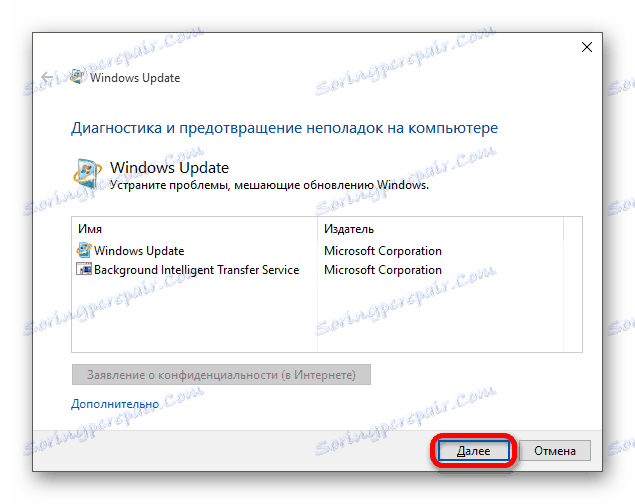
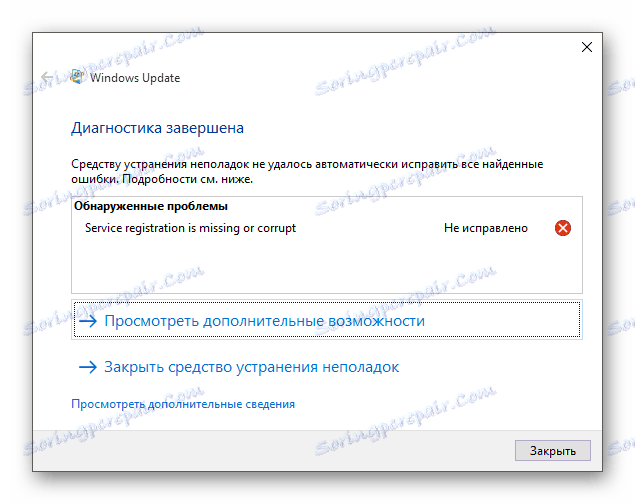
الطريقة الرابعة: قم بتنزيل التحديثات بنفسك
يحتوي Microsoft على دليل لتحديثات Windows ، حيث يمكن لأي شخص تنزيلها بنفسه. قد يكون هذا الحل أيضًا ذا صلة بالتحديث 1607.
- اذهب الى فهرس . في مربع البحث ، اكتب إصدار التوزيع أو اسمه وانقر على "بحث" .
- ابحث عن الملف الذي تحتاجه (لاحظ عمق البت في النظام - يجب أن يطابقه) وقم بتحميله باستخدام الزر "تنزيل" .
- في نافذة جديدة ، انقر على رابط التنزيل.
- انتظر حتى ينتهي التنزيل من التحديث وتثبيته يدويًا.
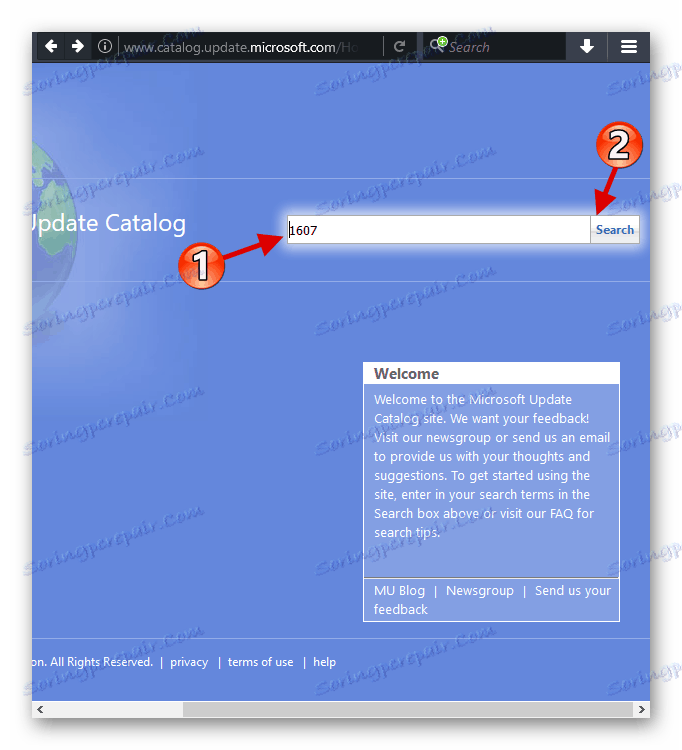
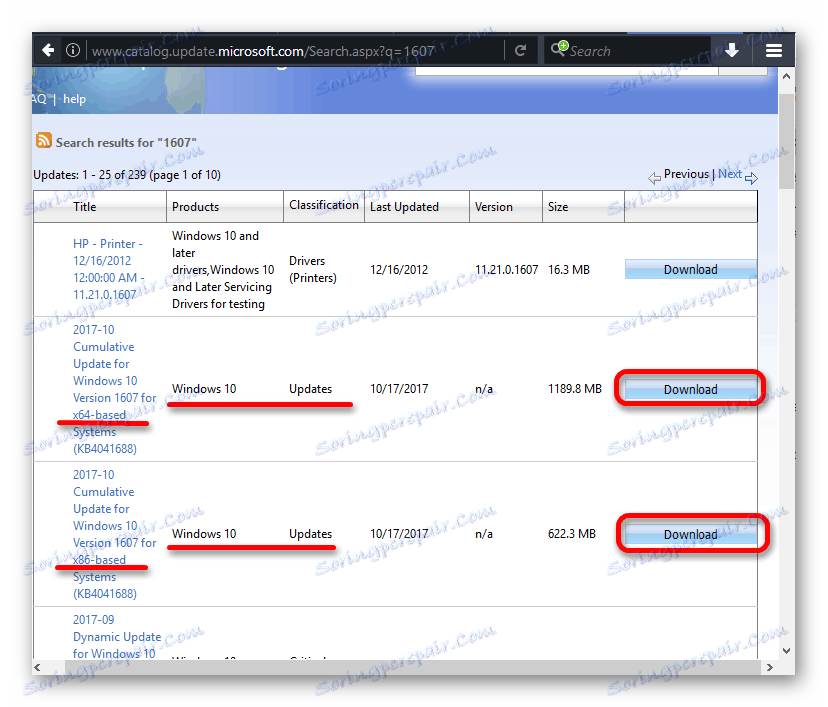
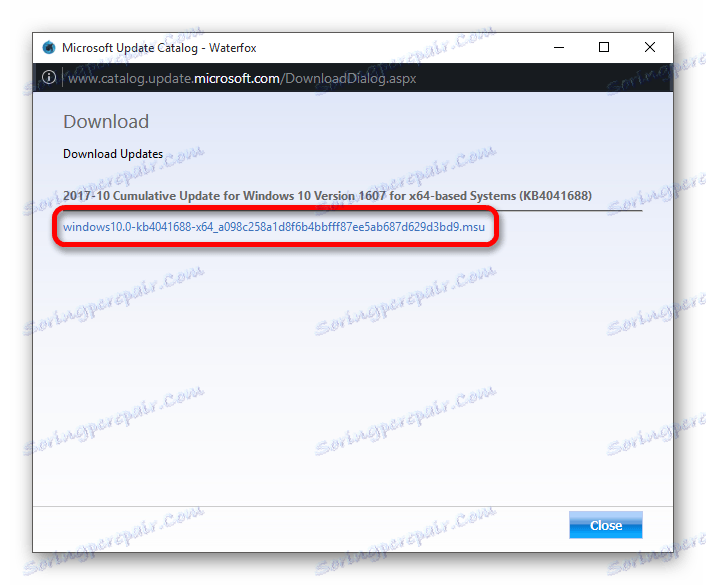
الطريقة الخامسة: مسح ذاكرة التخزين المؤقت التحديث
- افتح "الخدمات" (كيفية القيام بذلك ، الموضحة في الطريقة الأولى).
- في القائمة ، ابحث عن "Windows Update".
- استدعاء القائمة واختيار "إيقاف" .
- الآن اتبع الطريق
C:WindowsSoftwareDistributionDownload - حدد جميع الملفات في المجلد وحدد "حذف" في قائمة السياق.
- ثم انتقل مرة أخرى إلى "الخدمات" وقم بتشغيل "Windows Update" عن طريق تحديد العنصر المناسب في قائمة السياق.
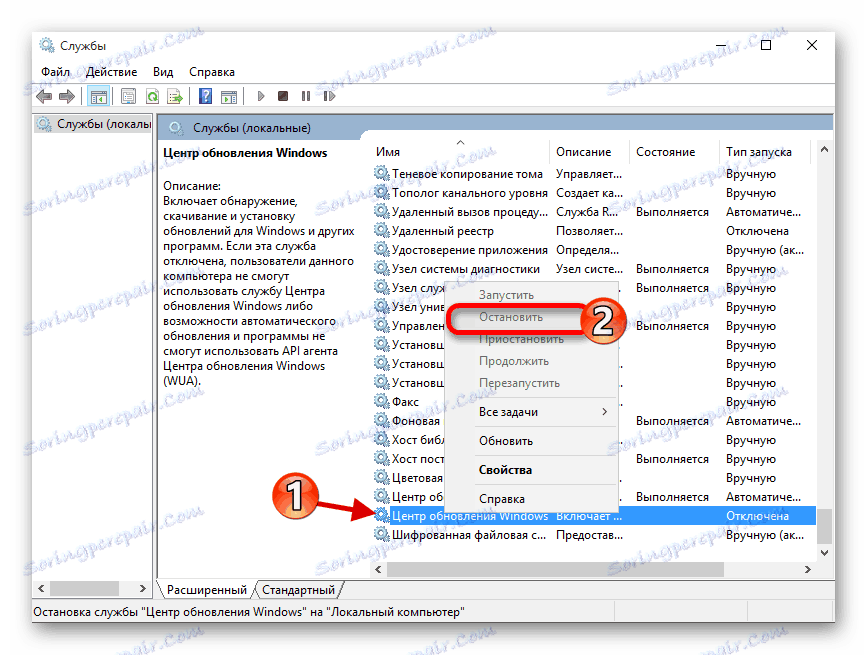
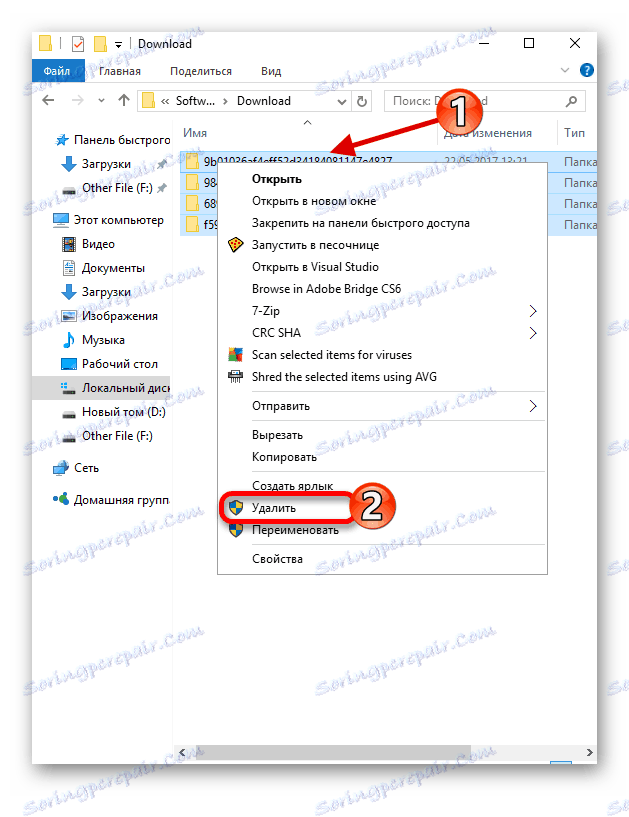
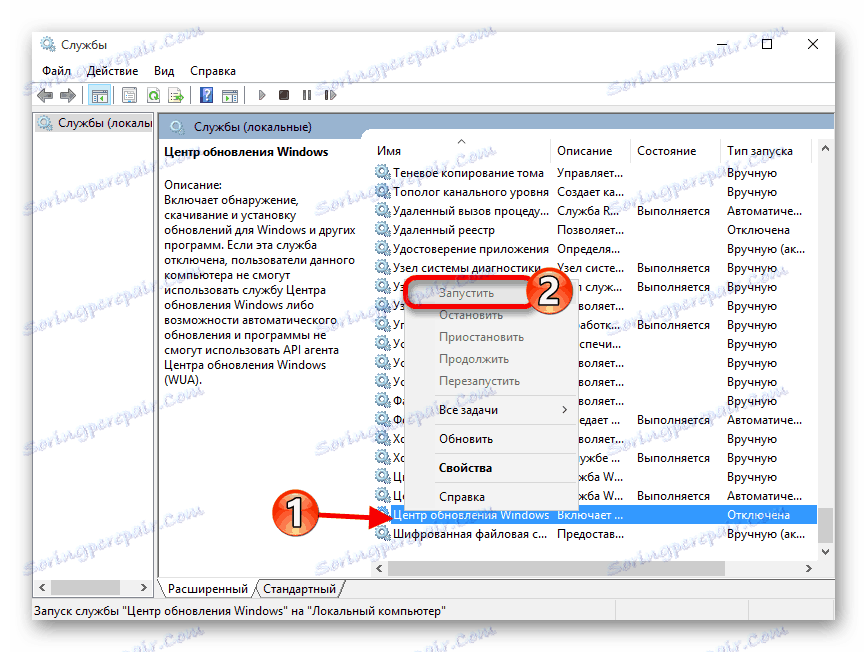
طرق أخرى
- ربما يصاب جهاز الكمبيوتر الخاص بك بفيروس ، لذلك هناك مشاكل في التحديثات. تحقق من النظام باستخدام ماسح ضوئي محمول.
- تحقق من وجود مساحة خالية على قرص النظام لتثبيت التوزيعات.
- ربما يحظر جدار الحماية أو برنامج مكافحة الفيروسات مصدر التنزيل. قم بتعطيلها طوال مدة التنزيل والتثبيت.
اقرأ المزيد: المسح الضوئي للفيروسات بدون مضاد فيروسات
اقرأ أيضا: تعطيل برامج مكافحة الفيروسات
توفر هذه المقالة الخيارات الأكثر فعالية لاستكشاف أخطاء تنزيل تحديثات Windows 10 وتثبيتها.